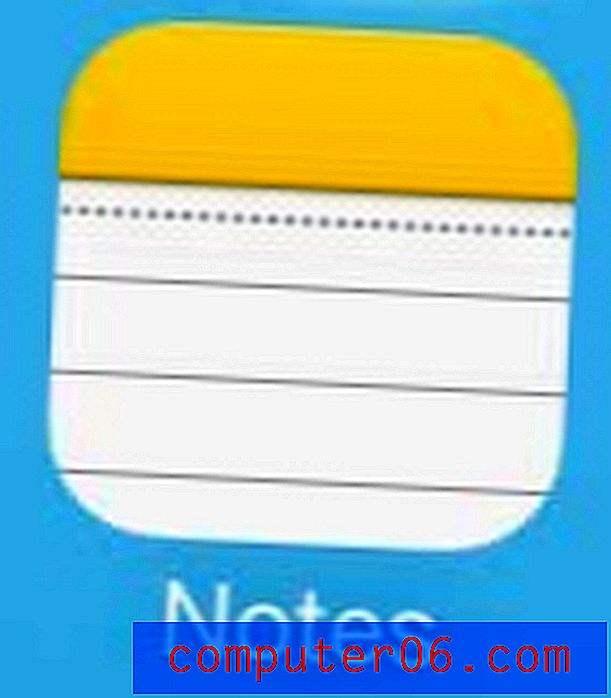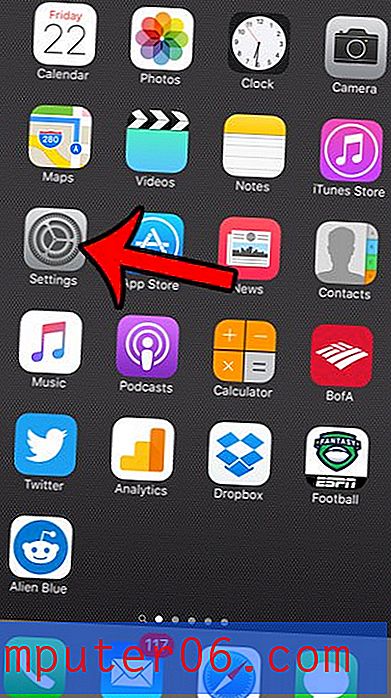Hoe automatische berekening in Excel 2010 in te schakelen
Werkt u met een spreadsheet in Microsoft Excel 2010 waarbij u een cel wijzigt die is opgenomen in een formule, maar het resultaat van de formule wordt niet aangepast om uw wijziging weer te geven? Dit komt omdat de instellingen voor formules in de werkmap zijn ingesteld om handmatig te berekenen. Dit kan het voorkeursgedrag zijn als u met een zeer grote spreadsheet met veel formules werkt, omdat er prestatieproblemen kunnen zijn met Excel wanneer er te veel formules tegelijkertijd moeten worden berekend.
Maar voor de meeste kleinere spreadsheets en veel Excel-gebruikers verdient het de voorkeur dat formules automatisch worden bijgewerkt wanneer er wijzigingen worden aangebracht in relevante celwaarden. Gelukkig is dit een eenvoudige aanpassing om aan je werkblad te maken, en onze onderstaande gids zal je laten zien hoe je het moet doen.
Maak formules automatisch berekenen in Excel 2010
Bij de stappen in dit artikel wordt ervan uitgegaan dat uw Excel-spreadsheet momenteel is ingesteld op handmatige berekening. Wanneer een spreadsheet is ingesteld op handmatige berekening, worden de formules niet automatisch bijgewerkt wanneer u een wijziging aanbrengt in een cel waarnaar wordt verwezen met een formule. Wanneer de handmatige berekenmodus is ingeschakeld, moet u op F9 op uw toetsenbord drukken om formules te dwingen om opnieuw te berekenen.
Merk op dat er een andere manier is om de berekeningsinstellingen in Excel 2010 te wijzigen, en die optie is te vinden in het venster Excel-opties. Als u die methode liever gebruikt, kunt u doorgaan naar de volgende sectie.
Stap 1: Open uw bestand in Microsoft Excel 2010.
Stap 2: klik op het tabblad Formules bovenaan het venster.

Stap 3: klik op de knop Berekeningsopties rechts van het navigatielint en klik vervolgens op de optie Automatisch .
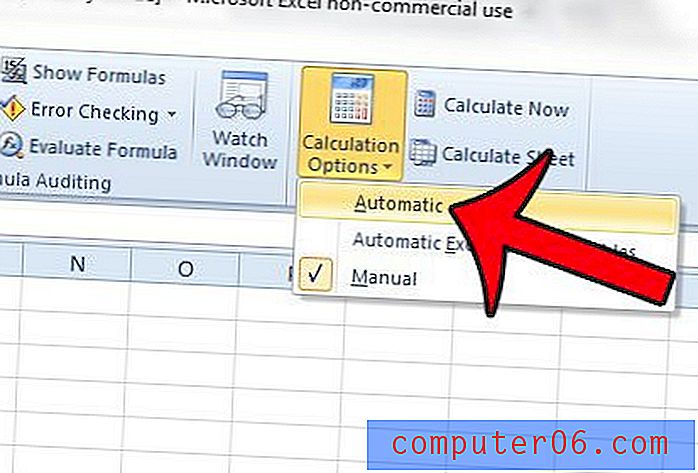
Nadat u de optie Automatisch hebt geselecteerd, worden de formules in uw spreadsheet automatisch bijgewerkt op basis van eventuele wijzigingen die u heeft aangebracht in cellen die zijn opgenomen in formules.
Wijzig de instellingen voor Excel 2010-formuleberekening in het Excel-optiemenu
Stap 1: Open Excel 2010.
Stap 2: klik op het tabblad Bestand in de linkerbovenhoek van het venster.
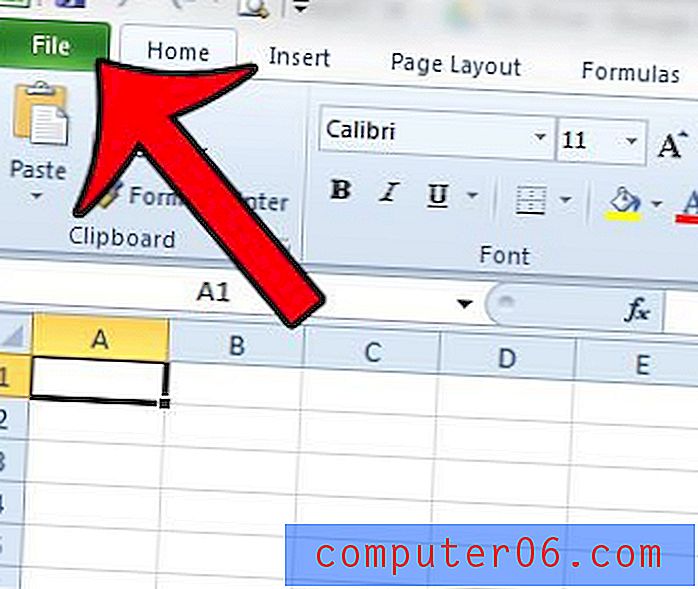
Stap 3: klik op Opties in de kolom aan de linkerkant van het venster. Dit opent een nieuw venster met Excel-opties .
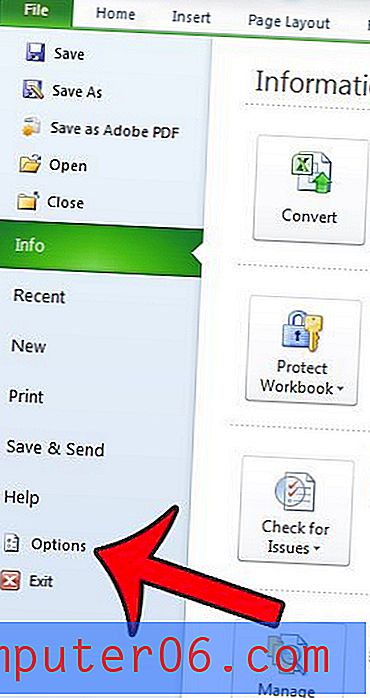
Stap 4: klik op het tabblad Formules aan de linkerkant van het venster Excel-opties .
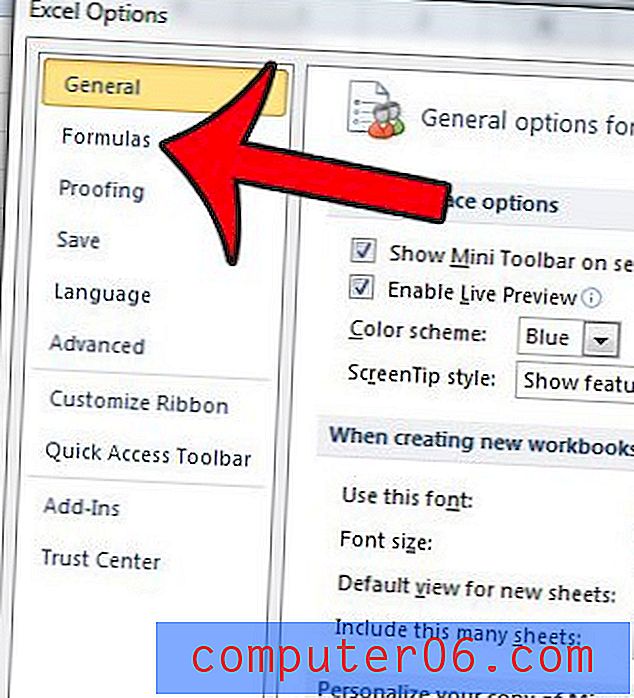
Stap 5: Klik op de cirkel links van Automatisch onder Berekening van werkmap .
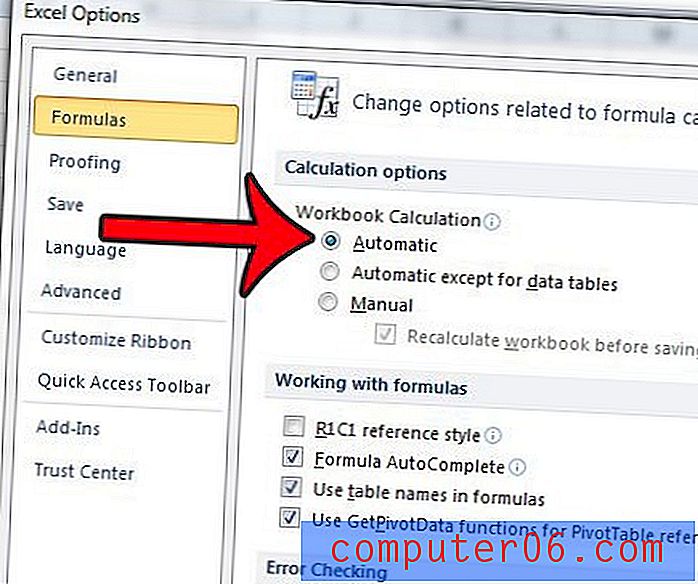
Stap 6: Klik op de OK- knop onderaan het venster.
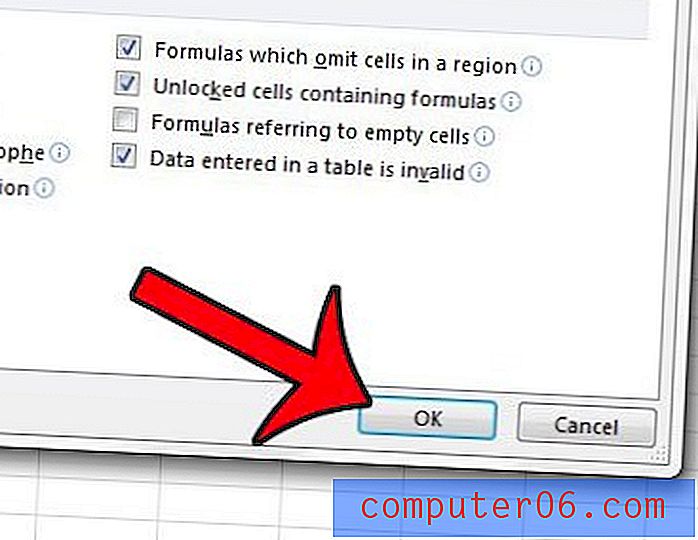
Geeft uw spreadsheet de daadwerkelijke formules weer in plaats van de resultaten van die formules? Als u dit gedrag wilt wijzigen zodat u de formuleresultaten bekijkt, laat dit artikel u de instelling zien die u moet wijzigen.